Ajouter et vérifier une connexion de données (Générateur de rapports)
Dans le Générateur de rapports, vous pouvez ajouter une source de données partagée depuis le serveur de rapports ou créer une source de données incorporée pour votre rapport. Dans le Concepteur de rapports, vous pouvez créer une source de données partagée ou une source de données incorporée et la déployer sur un serveur de rapports.
Pour ajouter une source de données partagée à votre rapport, accédez à un serveur de rapports et sélectionnez une source de données partagée. La source de données partagée de votre rapport pointe vers la définition de la source de données partagée sur le serveur de rapports.
Pour créer une source de données incorporée, vous devez disposer des informations de connexion à la source de données externe et connaître les autorisations dont vous avez besoin pour accéder aux données. Ces informations proviennent généralement du propriétaire de la source de données. Vous pouvez tester la connexion pour vérifier que les informations d'identification spécifiées sont suffisantes.
Pour plus d'informations, consultez Créer des chaînes de connexion de données dans Report Builder et Spécifier les informations d'identification et de connexion pour les sources de données des rapports.
Remarque
Il est possible de créer et de modifier des fichiers de définition de rapports (.rdl) paginés dans le Générateur de rapports Microsoft, dans Power BI Report Builder et dans le Concepteur de rapports de SQL Server Data Tools.
Céer une connexion à une source de données partagée dans le Générateur de rapports
Dans le menu du volet des Données de rapport, sélectionnez Nouveau, puis sélectionnez Source de données. La boîte de dialogue Propriétés de la source de données s'ouvre.
Dans la zone Nom, entrez un nom pour la source de données.
Remarque
Ce nom est enregistré dans la définition de rapport locale. Ce nom ne correspond pas au nom de la source de données partagée sur le serveur de rapports.
Sélectionnez Utiliser une connexion partagée ou un modèle de rapport. Vous obtenez la liste des sources de données partagées et des modèles de rapport utilisés récemment. Pour en sélectionner un à partir d’un serveur de rapports, choissez Parcourir et accédez au dossier où sont stockées les sources de données partagées disponibles sur le serveur de rapports.
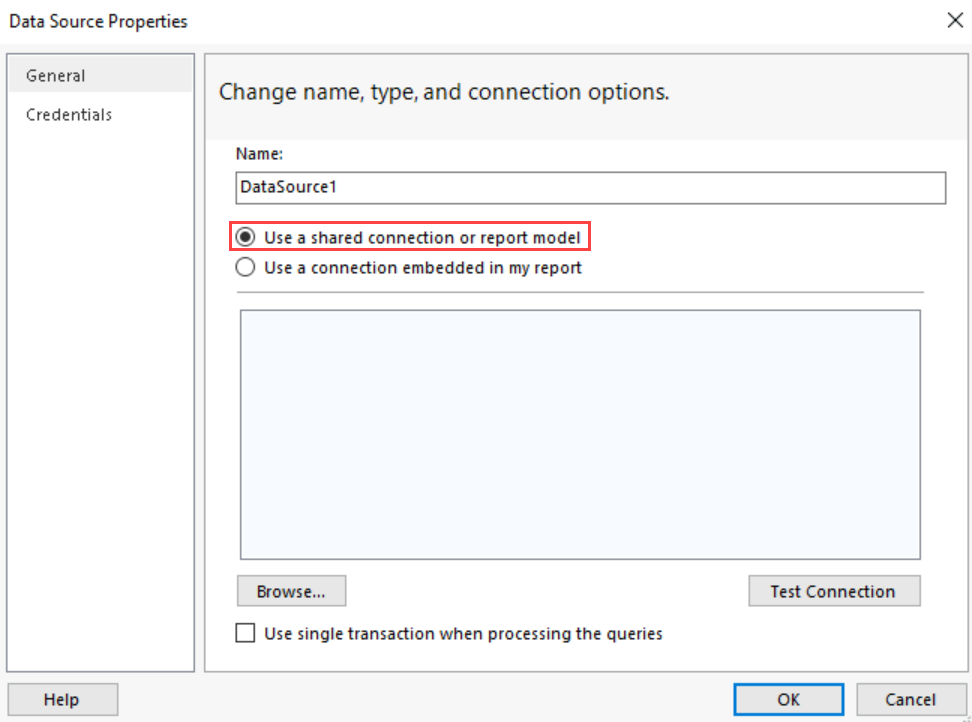
Sélectionnez la source de données partagée, puis choisissez Ouvrir.
Cliquez sur OK.
La source de données apparaît dans le volet Données de rapport.
Vérifier une connexion de données
Dans la barre d'outils du volet des données de rapport, double-cliquez sur la source de données. La boîte de dialogue Propriétés de la source de données s'ouvre.
Sélectionnez Test Connection (Tester la connexion).
Si la connexion a abouti, le message suivant apparaît : « La connexion a été correctement créée ». Sélectionnez OK.
Si la connexion n’a pas abouti, le message suivant apparaît : « Impossible de se connecter à la source de données ».
Sélectionnez Détailset utilisez les informations pour corriger le problème.
Pour plus d’informations, consultez Spécifier des informations d’identification et de connexion pour les sources de données de rapport.
Cliquez sur OK.